Not
Bu sayfaya erişim yetkilendirme gerektiriyor. Oturum açmayı veya dizinleri değiştirmeyi deneyebilirsiniz.
Bu sayfaya erişim yetkilendirme gerektiriyor. Dizinleri değiştirmeyi deneyebilirsiniz.
Varsayılan olarak, bir nesne oluşturduğunuzda önceden yönetilmeyen çözüm bağlamında değilseniz tüm çözüm nesneleri Common Data Services Varsayılan Çözümü olarak adlandırılan çözümde depolanır. Çoğu durumda, çözüm nesnelerinizi Common Data Services Çözümü ve Varsayılan Çözüm olan iki Dataverse sistem çözümünden birinde oluşturmak istemezsiniz. Bu makalede, sistem çözümlerinin kullanılmasının neden önerilmediği açıklanmakta ve tercih ettiğiniz çözümü ayarlamak ve yönetmek için adım adım yönergeler sağlanmaktadır.
Nesnelerinizi sistem çözümlerinde oluşturmanız neden önerilmez?
Çözüm nesnelerinizi Common Data Services Çözümünde veya Varsayılan Çözümde oluşturmamanız için birkaç neden vardır:
- Oluşturucular arasında çözüm nesnelerinin ayrılması üzerinde denetim yoktur. Tüm nesneler Varsayılan Çözümden görüntülenebilir ve Common Data Services Çözümü varsayılan çözümdür, bu nedenle diğer oluşturucular bunu kullanabilir ve büyük olasılıkla kullanmaktadırlar.
- Varsayılan Çözüm, diğer ortamlara içeri aktarılmak üzere dışarı aktarılamaz.
- Varsayılan Çözüm için çözüm yayımcısını değiştiremezsiniz. Ayrıca, çözümler zaten mevcut olduğundan, her iki sistem çözümü için de çözüm yayımcısı ön ekini değiştiremezsiniz. Daha fazla bilgi: Çözüm yayımcısı
Tercih edilen çözümleri kullanmak, oluşturucuların Power Apps'te yer alan düzenlemelerinde hangi çözümlerin bulunduğunu belirlemenin yoludur. Tercih edilen çözümün ayarlanması, oluşturucuların hangi çözümü kullandıklarını görüntülemesine ve güncelleştirmesine olanak tanır. Tercih ettiğiniz çözümü ayarladıktan sonra, belirttiğiniz çözümde nesneler oluşturabilirsiniz ve bu nesneler otomatik olarak o çözümde olur, böylece çözüm içindeki nesneleri denetlersiniz. Ardından, tercih ettiğiniz çözümü dışarı aktarabilir ve çözümü diğer Microsoft Dataverse ortamlarına aktarabilirsiniz.
Not
Tercih ettiğiniz çözüm ayarlanmadığında varsayılan olarak Common Data Services Varsayılan Çözümü tercih ettiğiniz çözüm olur. Common Data Services Varsayılan Çözümü yoksa Varsayılan Çözüm adlı çözüm tercih edilen çözümünüz olarak kullanılır. Bu makaledeki adımları izleyerek bunu istediğiniz çözümle değiştirebilirsiniz. Common Data Services Varsayılan Çözümü ve Varsayılan Çözüm hakkında daha fazla bilgi için bkz. Varsayılan çözümler.
Önkoşullar
Yöneticilerin Power Platform'da Bulut akışı ve Tuval uygulamalarıortam ayarını etkinleştirmesini öneririz. Bu özelliği etkinleştirmek, bulut akışlarının da Dataverse'de depolanmasını ve oluşturucunun tercih edilen çözümüne eklenmesini sağlar. Daha fazla bilgi: Dataverse çözümünde yeni tuval uygulamaları ve bulut akışları oluşturma
Tercih ettiğiniz çözümü ayarlayın
- Power Apps'te oturum açın ve ardından sol gezinti bölmesinde Çözümler'i seçin. Öğe yan panel bölmesinde yoksa ...Diğer'i ve ardından istediğiniz öğeyi seçin.
- Tercih ettiğiniz çözüm yapmak istediğiniz yönetilmeyen çözümü seçin. Bunlardan birine sahip değil misiniz? Daha fazla bilgi: Çözüm oluşturma
- Komut çubuğunda Tercih edilen çözümü ayarla'yı seçin.
Tercih ettiğiniz çözüm ayarlandıktan sonra, Çözümler veya Ortam değiştiricinin üzerine geldiğinizde görünen tercih edilen çözüm göstergesine dikkat edin.
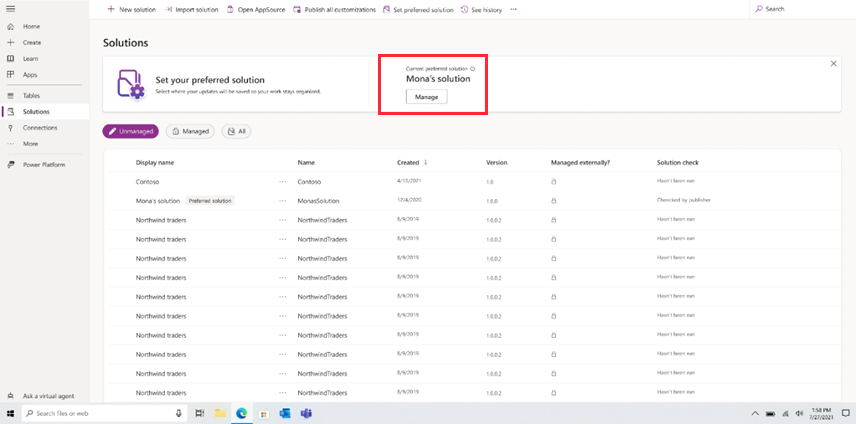
Tercih edilen bir çözümü silme
Tercih ettiğiniz çözümü veya diğer oluşturucuların tercih edilen çözüm olarak ayarladıkları tercih edilen çözümü silebilirsiniz.
Uyarı
Tercih edilen bir çözümü sildiğinizde temel varsayılan çözümü ve aynı çözümü kullanan diğer oluşturucuların sayısını içeren bir uyarı alırsınız. Etkin bir çözümü yalnızca işinizi veya diğer oluşturucuların işini etkilemeyeceğinizden emin olduğunuzda silin.
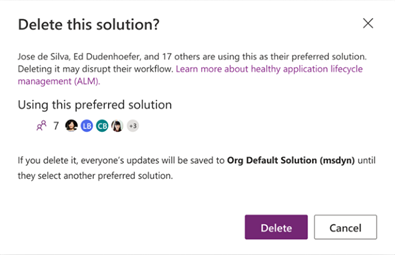
Sınırlamalar
- Tercih edilen çözümü klasik çözüm gezgininde ayarlayamazsınız veya görüntüleyemezsiniz.
- Klasik çözüm gezgininde oluşturulan bileşenler tercih edilen çözüme geçmeyecektir.
- Tercih edilen çözüm şu anda görüntüden veya Figma tasarımından oluşturulmuş Dataverse for Teams, kartlar, veri akışları, AI Builder, sohbet botları, bağlantılar, ağ geçitleri, özel bağlayıcılar, Power Automate akışları (sınırlı) ve tuval uygulamalarıyla çalışmaz.
- Bileşen zaten mevcut bir yönetilmeyen çözümün parçası olduğunda yine de tercih edilen çözüme eklenir.
Ayrıca bkz.
Çözümlere genel bakış
Power Apps ile tercih edilen çözümü ayarlama (video)